文章详情页
Win10升级后无法上网如何解决?
浏览:4日期:2022-10-20 08:45:58
最近有刚升级为Win10系统的用户反映,升级系统后,电脑无法上网,检查了网线,计算机网络设置等都没有问题,但就是不能上网,这让用户非常苦恼。下面,针对这一问题,我们一起往下看看Win10升级后无法上网的解决方法。
方法步骤
1、使用win+x快捷键打开菜单,选择“命令提示符(管理员)(A)”,如下图所示:

2、进入到命令提示符界面后,输入“ipconfig/flushdns”命令按回车,如下图所示:
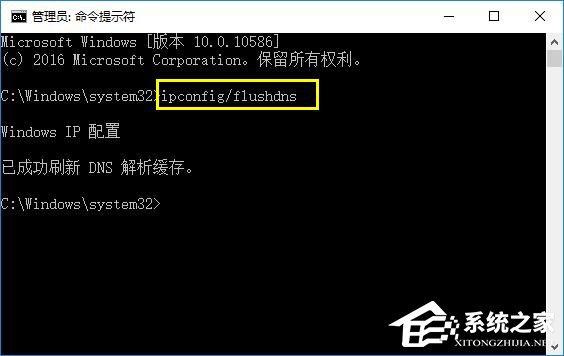
3、接着输入“netsh winsock reset catalog”命令按回车,如下图所示:
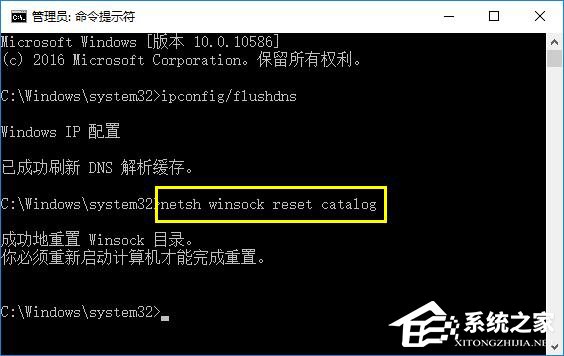
4、最后输入“netsh int ip reset ”命令按回车,重启电脑就可以上网了,如下图所示:
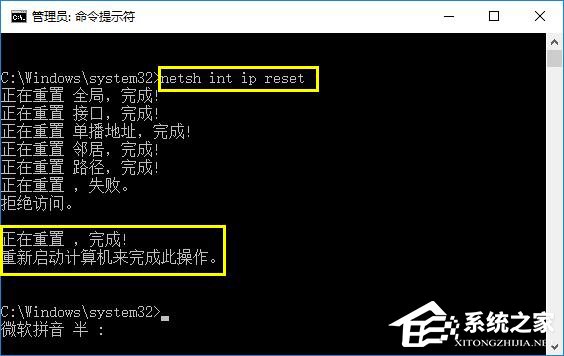
以上就是Win10升级后无法上网的解决方法,通过以上步骤操作后,相信就可以正常上网了。
相关文章:
排行榜

 网公网安备
网公网安备